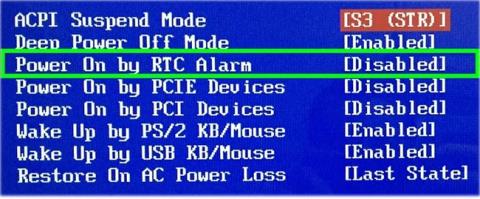Dagens artikel vil vise dig, hvordan du får din pc til at starte automatisk på et bestemt tidspunkt. Hvis du bruger en pc, der kører Windows-operativsystemet, kan du planlægge automatisk opstart i systemets BIOS.
Bemærk: Hvis du bruger Linux, se venligst instruktionerne: Sådan indstilles en timer til at tænde Linux automatisk for detaljerede instruktioner.
Trin 1: Genstart din pc i BIOS
Muligheden for at starte din pc efter en bestemt tidsplan er tilgængelig i BIOS , som du kan få adgang til ved at trykke på en bestemt tast under opstart. Denne nøgle er normalt Del, F8eller F12eller F10. Hvis du bruger en nyere Windows 10-pc, kan du prøve at følge disse trin for at komme ind i BIOS:
- Højreklik på Start- menuen , og vælg Indstillinger.
- Klik på Opdater og sikkerhed .
- Klik på Gendannelse.
- Klik på Genstart nu under Avanceret opstart.
- Når computeren kommer til live igen, skal du klikke på menuen Fejlfinding.
- Klik på Avancerede indstillinger
- Klik på UEFI Firmware Settings og vælg Genstart.
Trin 2: Naviger til indstillingen Tænd alarm eller RTC-alarm

Naviger til indstillingen Tænd alarm eller RTC-alarm
Navnet på denne menu varierer efter producent og kan være i en menu kaldet Avanceret.
Trin 3: Vælg, hvor ofte du vil tænde enheden i henhold til tidsplanen
Trinnene til at gøre dette varierer afhængigt af pc'en, men du vil typisk bruge piletasterne på dit tastatur til at fremhæve den ugedag, hvor du vil have din computer til at starte på et bestemt tidspunkt, og tryk derefter på tasten for at aktivere (Aktiver) eller deaktivere ( Deaktiver ) for den dag.

Vælg, hvor ofte maskinen skal tændes i henhold til tidsplanen
Afhængigt af BIOS kan du se bredere muligheder som Every Day .
Trin 4: Indtast det tidspunkt, hvor du vil have din pc til at tænde

Indtast det tidspunkt, du vil have din pc til at tænde
Du vil ofte bruge piletasterne til at vælge en indstilling kaldet Tid , selvom nogle BIOS-indstillinger kræver, at du indtaster timer, minutter og sekunder separat.
Trin 5: Gem ændringer og afslut BIOS

Gem ændringer og afslut BIOS
Når du har afsluttet BIOS, genstarter pc'en som normalt, og ændringerne gemmes.